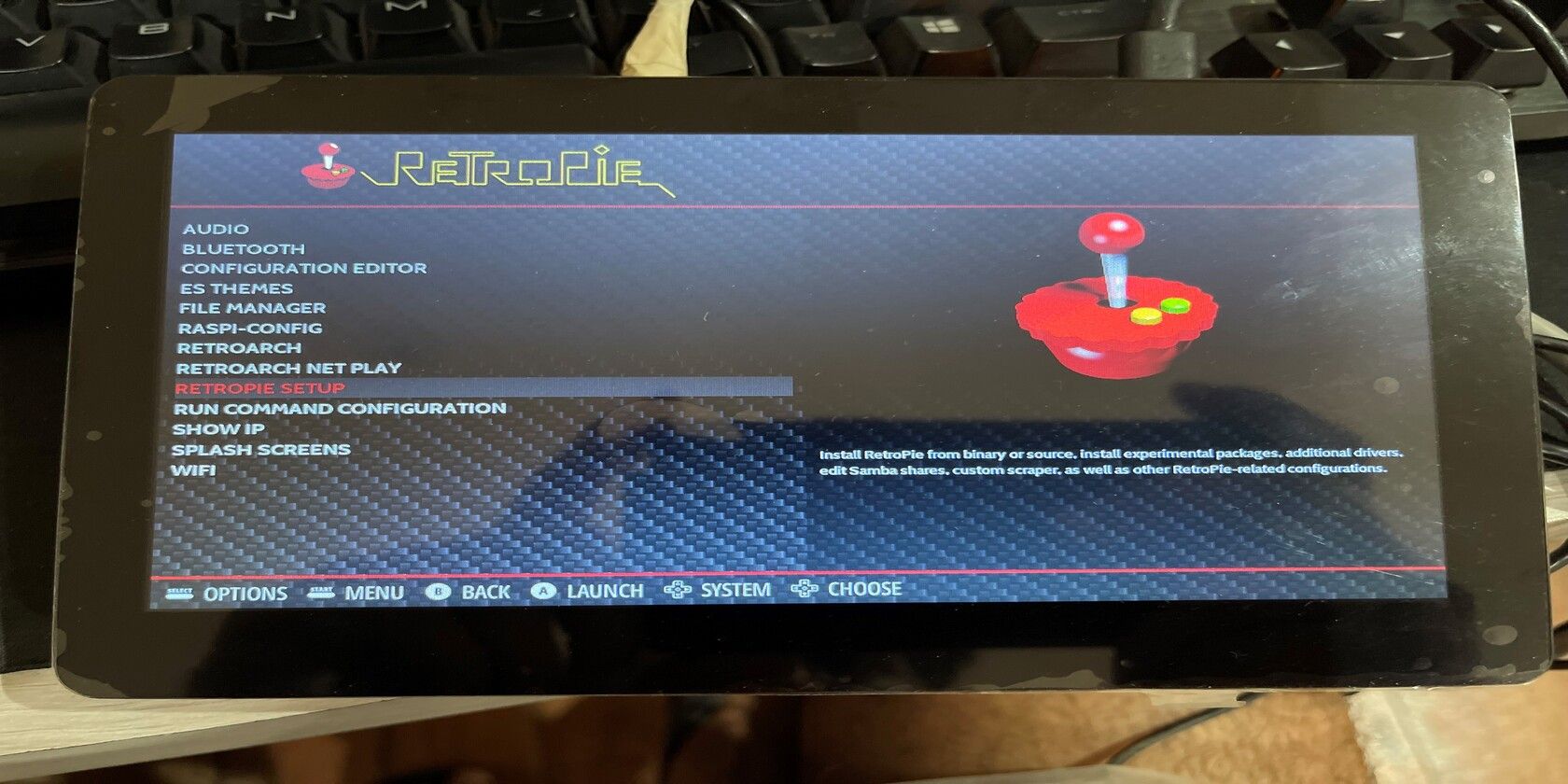آیا می خواهید از بازی های کلاسیک در حال حرکت لذت ببرید؟ با استفاده از Raspberry Pi و چند جزء دیگر، ماشین بازیهای یکپارچهسازی با سیستمعامل قابل حمل خود را بسازید.
اگر از طرفداران بازیهای یکپارچهسازی با سیستمعامل هستید و میخواهید بازیهای کلاسیک را برای یادآوری خاطرات خوش دوران کودکی خود انجام دهید، نیازی به جستجو در eBay برای کنسولهای بازی قدیمی نیست تا بتوانید سیستم بازیهای یکپارچهسازی با سیستمعامل خود را بسازید. ما با استفاده از نرم افزار منبع باز RetroPie، شما را در مراحل ساخت یک کنسول بازی قابل حمل DIY یکپارچهسازی با سیستمعامل با Raspberry Pi راهنمایی خواهیم کرد.
چرا یک کنسول بازی RetroPie بسازیم؟
RetroPie یک بسته نرم افزاری منبع باز است که به شما امکان می دهد Raspberry Pi 3، 4 یا Raspberry Pi Zero 2 W خود را به یک ماشین بازی کلاسیک یکپارچهسازی با سیستمعامل تبدیل کنید. بسته نرم افزاری شامل طیف گسترده ای از شبیه سازها از جمله:
- سگا جنسیس
- سیستم سرگرمی سوپر نینتندو
- آتاری 2600
- سیستم سرگرمی نینتندو
- پلی استیشن 1 و 2
RetroPie به طور مداوم توسط علاقه مندان و توسعه دهندگان جامعه با افزودن ویژگی های جدید به روز می شود. همچنین تعداد زیادی گزینه سفارشی سازی، از جمله ابزارهای نرم افزاری برای پیکربندی Raspberry Pi شما به عنوان یک ماشین بازی یکپارچهسازی با سیستمعامل ارائه می دهد.
علاوه بر Raspberry Pi، امکان نصب RetroPie بر روی ODroid C1/C2 یا رایانه شخصی Windows/Linux وجود دارد.
چیزهایی که برای ساختن کنسول RetroPie نیاز دارید
برای ساختن کنسول بازی خود با استفاده از نرم افزار Raspberry Pi و RetroPie به موارد زیر نیاز دارید:
- برد Raspberry Pi: می توانید از Raspberry Pi 3، 4 یا Zero 2 W استفاده کنید.
- کارت microSD 16 گیگابایتی کلاس 10
- منبع تغذیه رسمی Raspberry Pi یا معادل آن 5V/3A
- کابل HDMI
- کنترلر بازی USB
- نمایشگر کوچک (مانند صفحه نمایش لمسی 7 اینچی)
- بسته باتری یا پاور بانک
- کیس چاپ شده یا خریداری شده سه بعدی (اختیاری)
پس از تهیه تمام قطعات، می توانید به نصب و مونتاژ ادامه دهید.
RetroPie را روی Raspberry Pi نصب کنید
دو روش مختلف برای نصب RetroPie در Raspberry Pi وجود دارد:
- می توانید RetroPie را در بالای سیستم عامل Raspberry Pi (معروف به Raspbian) نصب کنید.
- یا با استفاده از ابزار Raspberry Pi Imager یک تصویر سیستم عامل از پیش ساخته شده برای RetroPie بنویسید: Choose OS > Emulation and game OS > RetroPie و سپس نسخه مناسب برای مدل Raspberry Pi خود را انتخاب کنید.
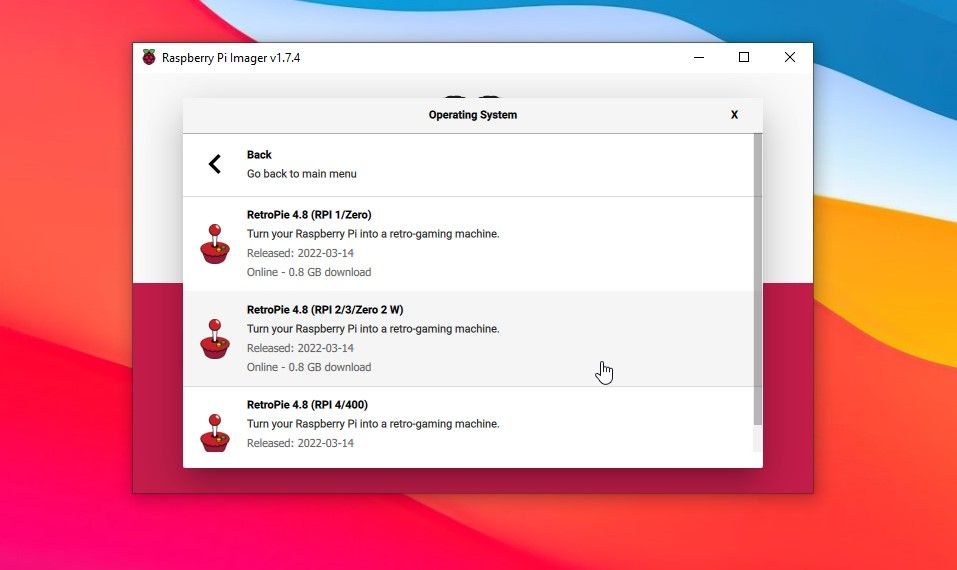
از طرف دیگر، می توانید هر یک از این تصاویر دیسک بازی یکپارچهسازی با سیستمعامل را به جای RetroPie دانلود و نصب کنید:
- Recalbox
- لاککا
- سیستم سرگرمی Pi
- باتوسرا
در کنار سیستم منوی جلویی متفاوت و گزینههای سفارشیسازی، برخی از اینها طیف متفاوتی از شبیهسازها را ارائه میدهند.
Auto-Login و Auto-Start RetroPie را در بوت فعال کنید
در این مرحله می توانید صفحه نمایش لمسی را به Raspberry Pi متصل کنید. ساخت نمونه ما از صفحه نمایش لمسی 7 اینچی DFRobot استفاده می کند. شما می توانید از هر صفحه نمایش کوچکی بین 5 تا 10 اینچ استفاده کنید، مانند صفحه نمایش رسمی رزبری پای 7 اینچی، هر کدام که موجود است.
برای فعال کردن ورود خودکار و اطمینان از شروع RetroPie به محض راهاندازی یا بوت شدن Raspberry، ابتدا باید از طریق SSH به Raspberry Pi متصل شوید تا از راه دور از رایانه دیگری به آن دسترسی داشته باشید.
Raspberry Pi را روشن کرده و با استفاده از کابل LAN به روتر خود وصل کنید. می توانید از برنامه Fing استفاده کنید یا تنظیمات DHCP روتر خود را بررسی کنید تا آدرس IP Raspberry Pi را پیدا کنید تا بتوانید SSH را وارد کنید.
هنگامی که از طریق SSH به Raspberry Pi متصل شدید، این مراحل را دنبال کنید تا ورود خودکار را فعال کنید (اگر قبلاً فعال نشده باشد) و شبیه ساز RetroPie را به طور خودکار در هنگام بوت راه اندازی کنید.
- در پنجره ترمینال، دستور زیر را تایپ کنید تا ابزار پیکربندی Raspberry Pi باز شود: sudo raspi-config با انتخاب گزینه 1 System Options > Boot S5 / Auto Login، ورود خودکار را فعال کنید و سپس B2 Console Autologin یا B4 Desktop Autologin را انتخاب کنید.
- با فعال بودن ورود خودکار، دستور زیر را اجرا کنید (به جای YourUserName با نام کاربری خودتان) اسکریپت پوسته Bash .bashrc را در ویرایشگر متن نانو باز کنید:sudo nano /home/YourUserName/.bashrc
- خط زیر را به انتهای اسکریپت اضافه کنید:/usr/bin/emulationstation
- Ctrl+X و سپس Y و Enter را فشار دهید تا تغییرات ذخیره شوند.
- Raspberry Pi را مجددا راه اندازی کنید.
sudo raspi-config
sudo nano /home/YourUserName/.bashrc
/usr/bin/emulationstation
با راه اندازی مجدد، RetroPie به طور خودکار در بوت شروع می شود – دیگر نیازی به اجرای دستور نیست.
پیکربندی کنترلرها
در اولین بوت، صفحه ای برای پیکربندی کنترلر بازی USB خود مشاهده خواهید کرد. مطمئن شوید که یکی را به برق متصل کردهاید. همچنین میتوانید از هر کنترلر Xbox یا PlayStation (به جز DualSense) از طریق یک آداپتور USB برای کار با کنسول بازی یکپارچهسازی با سیستمعامل خود استفاده کنید.
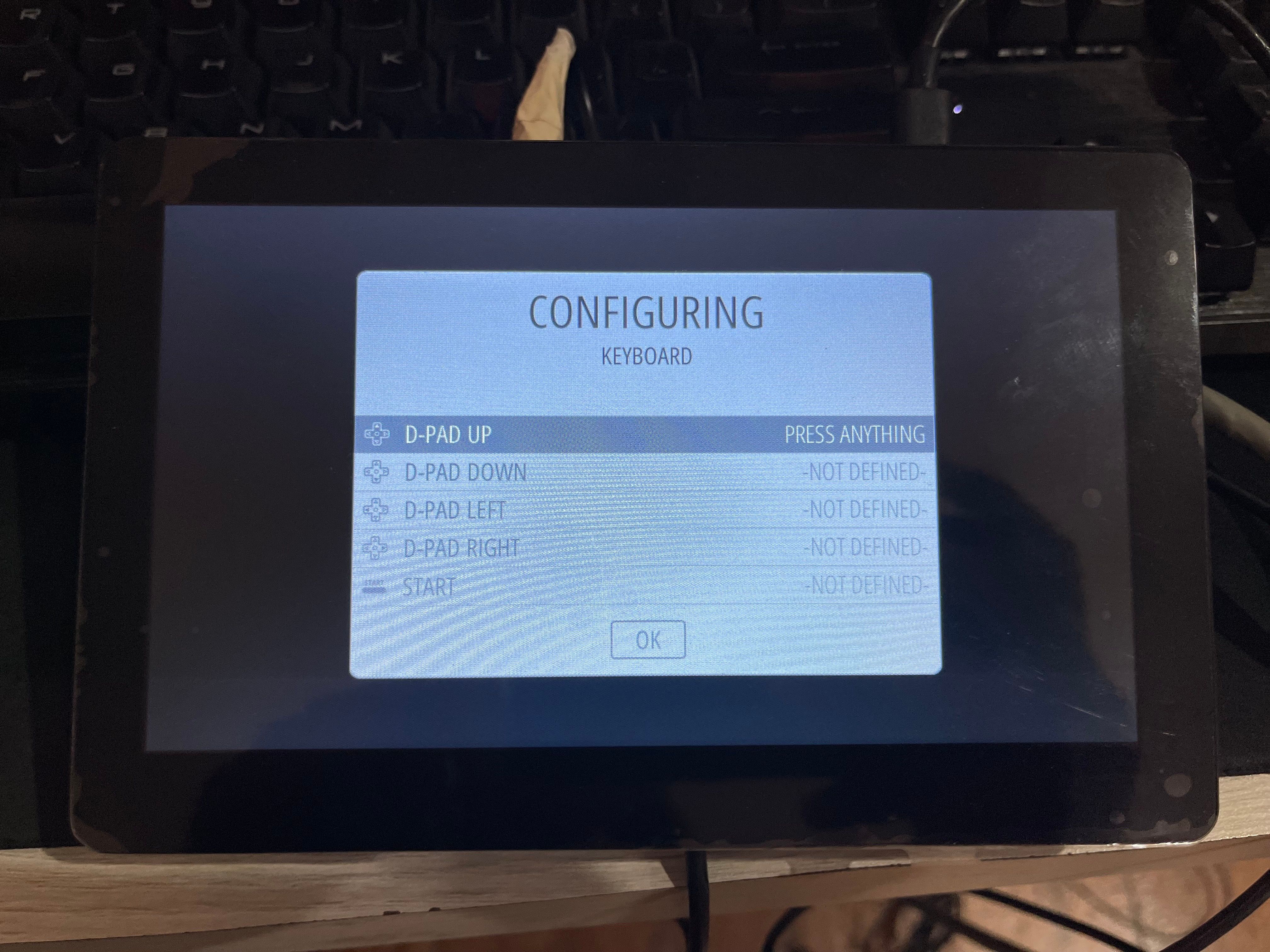
در این صفحه، باید با کلیک روی دکمه های روی کنترلر، کنترل ها را نقشه برداری کنید. دستورالعمل های روی صفحه را کامل کنید و سپس به قسمت بعدی بروید که در آن بازی ها را اضافه خواهید کرد.
رام ها و بازی ها را به کنسول RetroPie اضافه کنید
میتوانید بازیها، با نام مستعار ROMS را از طریق درایو USB به کنسول RetroPie اضافه کنید. همچنین، میتوانید retropie-manager را نصب کنید تا یک رابط وب برای مدیریت بازیها و رامهای RetroPie فعال کنید.
شما می توانید رام ها را از اینترنت دانلود کنید، برای هر شبیه سازی که می خواهید استفاده کنید. رام ها را در درایو USB کپی کنید و سپس آن را به Raspberry Pi متصل کنید.
اگر از رابط وب استفاده می کنید، رام ها را مستقیماً آپلود کنید و سپس می توانید بازی های کلاسیک را در Raspberry Pi خود شروع کنید.
همچنین می توانید برای آپلود رام های بازی مراحل زیر را دنبال کنید:
- Windows + R را فشار دهید، \ \IPAddressOfRaspberryPi را تایپ کنید و Enter را فشار دهید.
- پوشه رام ها را باز کنید و رام های بازی را در آنجا قرار دهید.
- RetroPie (Raspberry Pi) را مجدداً راه اندازی کنید.
پس از راه اندازی مجدد Raspberry Pi، بازی های جدید (رام های اضافه شده) را در RetroPie مشاهده و اجرا خواهید کرد.
ساخت کنسول بازی Retro قابل حمل
برای اینکه این کنسول بازی یکپارچهسازی با سیستمعامل کاملاً قابل حمل باشد، می توانید از یک کلاه UPS یا بسته باتری برای Raspberry Pi استفاده کنید. بسته های باتری مختلفی در دسترس هستند که با باتری های لیتیوم یون تغذیه می شوند. برای کسب اطلاعات بیشتر، می توانید به راهنمای ما در مورد بسته های باتری Raspberry Pi برای کنسول بازی یکپارچهسازی با سیستمعامل خود مراجعه کنید.

از طرف دیگر، میتوانید از یک پاوربانک با خروجی USB 5V/3A برای تغذیه Raspberry Pi استفاده کنید یا بسته باتری DIY خود را بسازید تا کنسول بازی یکپارچهسازی با سیستمعامل را تغذیه کنید و بازیهای مورد علاقه خود را در حال حرکت انجام دهید. برای دومی، شما نیاز دارید:
- یک باتری 3.7 ولتی 2500 میلی آمپر ساعتی یا بزرگتر
- یک ماژول تقویت برق، مانند شارژر Adafruit PowerBoost 1000 (3.7 ولت به 5 ولت را تقویت می کند)
- چند سیم و یک آهن لحیم کاری
هنگامی که موارد مورد نیاز را در اختیار داشتید، می توانید برای اتصال آنها به نمودار زیر مراجعه کنید و یک بسته باتری DIY برای کنسول بازی خود بسازید.
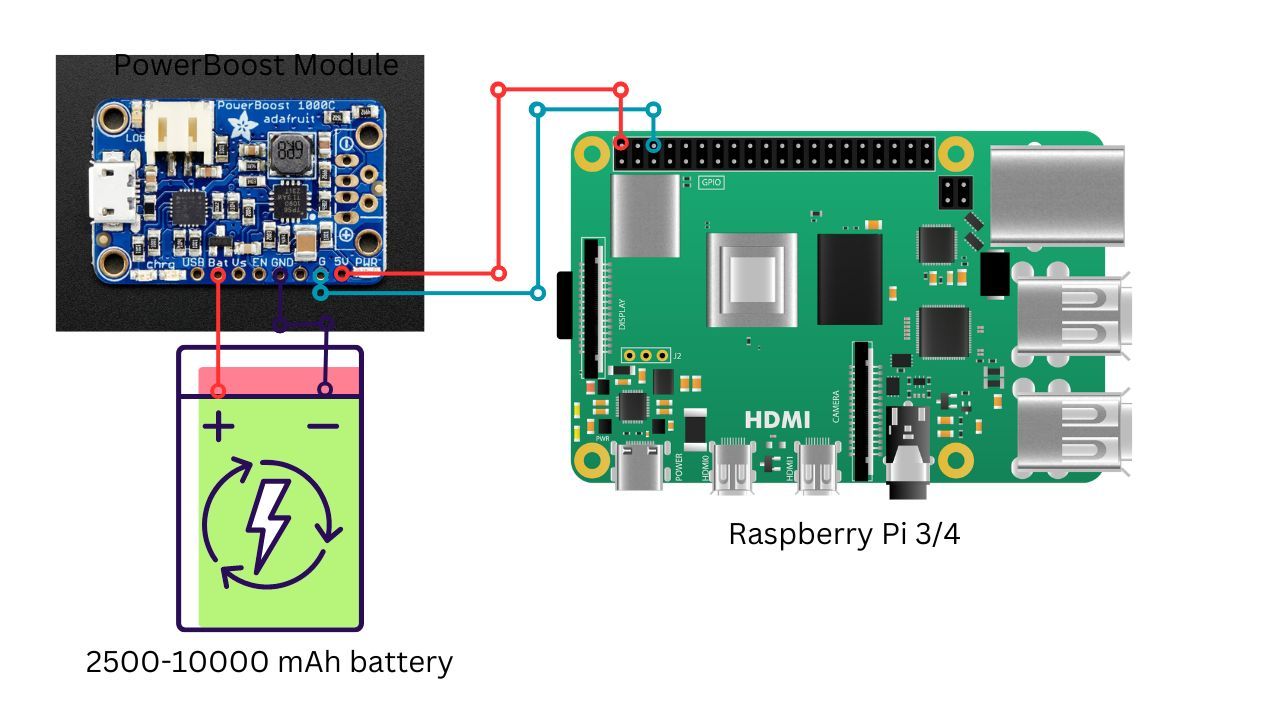
- پایانه های +/- باتری را به پایانه های Bat و GND در ماژول PowerBoost وصل کنید.
- همانطور که در نمودار نشان داده شده است، پایه فیزیکی 2 (5V) و پایه 6 (GND) Raspberry Pi 3/4 را به ترتیب به پایه های 5V و G (زمین) وصل کنید.
- برای شارژ باتری و تغذیه Raspberry Pi، می توانید یک آداپتور 5V/3A را به ماژول PowerBoost 1000 متصل کنید.
زمان پشتیبان گیری باتری بسته به ظرفیت باتری و اندازه نمایشگر انتخابی شما متفاوت خواهد بود.
آن را در یک کیس جمع کنید
برای لمس نهایی، ممکن است بخواهید کنسول بازی های یکپارچهسازی با سیستمعامل قابل حمل خود را در جعبه خود قرار دهید. اندازه و شکل به اجزای دقیقی که استفاده می کنید، به ویژه نوع نمایشگر بستگی دارد. طیف گسترده ای از کیس ها برای خرید در دسترس هستند، مانند این قاب NeeGo برای قرار دادن Raspberry Pi 4 و صفحه نمایش رسمی 7 اینچی لمسی. از طرف دیگر، میتوانید چاپ سهبعدی را از فایلهای STL انتخاب کنید، مانند این مورد مشابه در Thingiverse.
اگر میخواهید از باتری و ماژول Adafruit PowerBoost 1000 همانطور که قبلاً توضیح داده شد استفاده کنید، میتوانید این کیف تبلت را از Thingiverse دانلود کنید و سپس چاپگر سه بعدی خود را برای ساخت آن یا چاپ آن توسط ارائهدهنده خدمات چاپ سه بعدی دریافت کنید. مطمئن شوید که از صفحه نمایش رسمی ۷ اینچی Raspberry Pi برای جا دادن همه اجزا در این موارد خاص با پرینت سه بعدی استفاده کنید.
کنسول بازی رترو قابل حمل مقرون به صرفه
با استفاده از یک نمایشگر کوچک و یک بسته باتری DIY، میتوانید با Raspberry Pi 3، 4 یا Zero 2 W یک کنسول بازی کاملاً قابل حمل یکپارچهسازی با سیستمعامل بسازید که میتوانید آن را در هر مکانی با خود حمل کنید. تنها چیزی که نیاز دارید یک کنترلر برای بازی های کلاسیک در حال حرکت است. برای اینکه ظاهری تمیز به این پروژه ببخشید، می توانید یک کیس سه بعدی مناسب بخرید یا پرینت سه بعدی کنید و تمام اجزای آن را جمع آوری کنید.